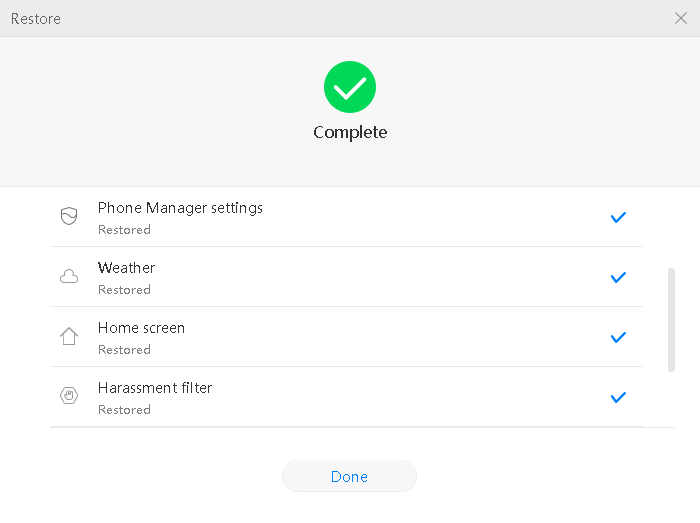Khôi phục và sao lưu dữ liệu của bạn với Backup
HUAWEI Backup có thể làm gì?
- Sao lưu toàn diệnSao lưu một loạt dữ liệu từ điện thoại của bạn, bao gồm danh bạ, tin nhắn SMS, lịch sử cuộc gọi, cài đặt hệ thống, báo thức, dấu trang của trình duyệt, các sự kiện trong lịch, cài đặt thời tiết, các video, các tệp audio, ứng dụng và các dữ liệu khác.
- Bảo mật toàn diệnMã hóa các tệp sao lưu để bảo mật dữ liệu.
- Các phương thức toàn diệnSao lưu dữ liệu vào điện thoại hoặc thẻ SD của bạn, hoặc sử dụng HiSuite để sao lưu vào máy tính.
Lưu ý: HUAWEI Backup được hỗ trợ trên các điện thoại HUAWEI chạy Android 4.0 và mới hơn.
Sao lưu dữ liệu vào thẻ SD
1. Từ màn hình chính, truy cập Công cụ > Sao lưu.
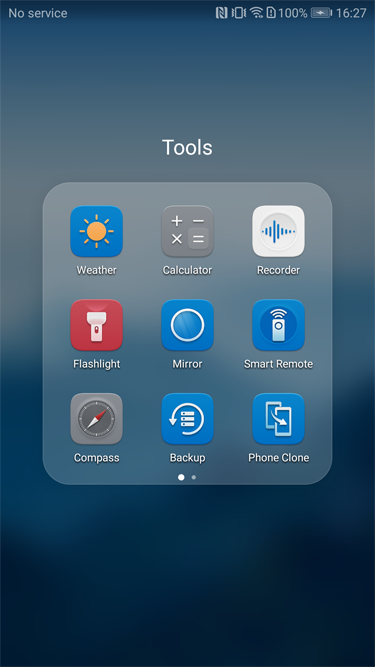
2. Bấm SAO LƯU.
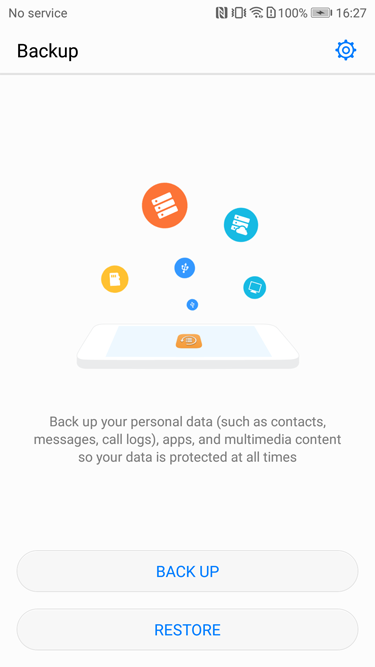
3. Chọn Thẻ SD, bấm TIẾP.
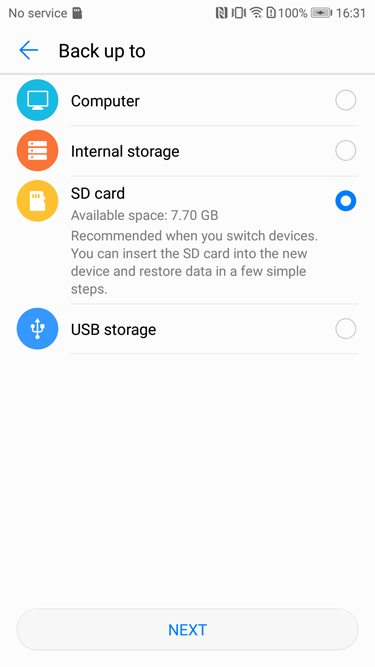
4. Chọn dữ liệu bạn muốn sao lưu, và bấm TIẾP.
- Bấm Chọn tất cả ở góc dưới bên phải để sao lưu toàn bộ dữ liệu, hoặc chọn các mục dữ liệu bạn muốn sao lưu. Backup sẽ tự động tính dung lượng bộ nhớ cần thiết.
- Không cần mật khẩu mã hóa để sao lưu hình ảnh, tệp audio, video hoặc văn bản. Nễu bạn muốn mã hóa dữ liệu, hãy làm theo hướng dẫn trên màn hình để đặt mật khẩu và câu hỏi mật khẩu. Cách khác là bạn có thể bỏ qua bước Đặt mật khẩu để hoàn thành sao lưu.
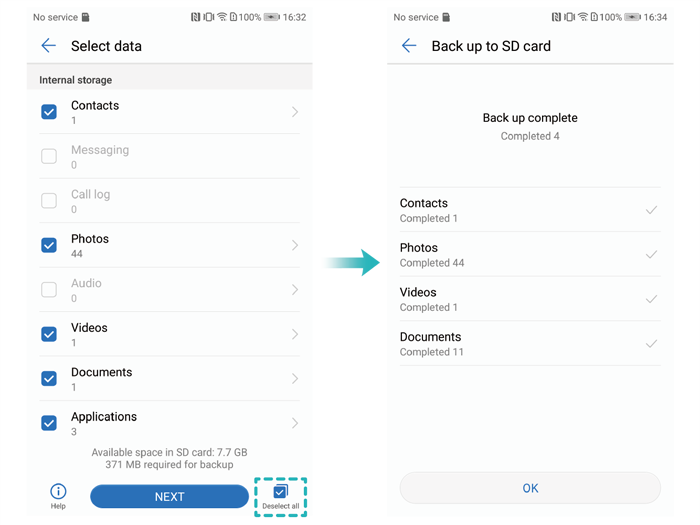
Khôi phục dữ liệu từ thẻ SD
1. Từ màn hình chính, truy cập Công cụ > Sao lưu.
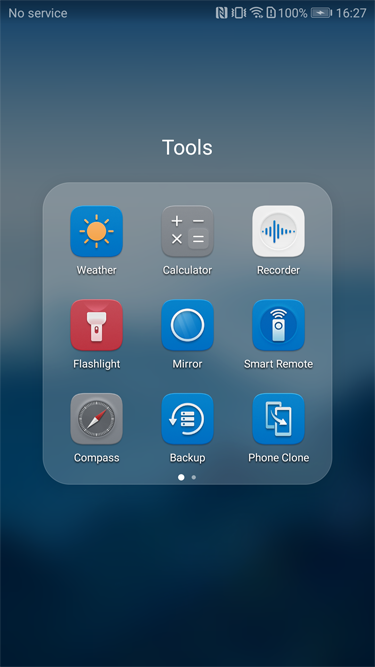
2. Bấm KHÔI PHỤC.
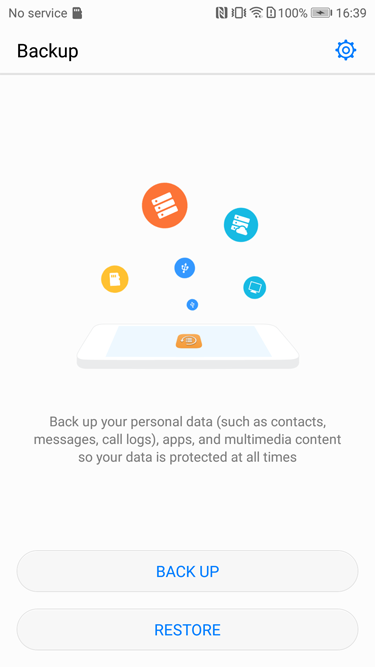
3. Chọn Từ thẻ SD, và bấm TIẾP.
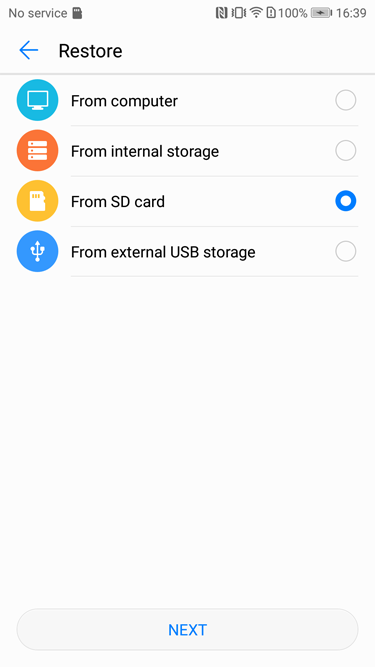
4. Chọn dữ liệu sao lưu bạn muốn khôi phục. Nếu dữ liệu sao lưu được mã hóa thì bạn cần nhập mật khẩu.
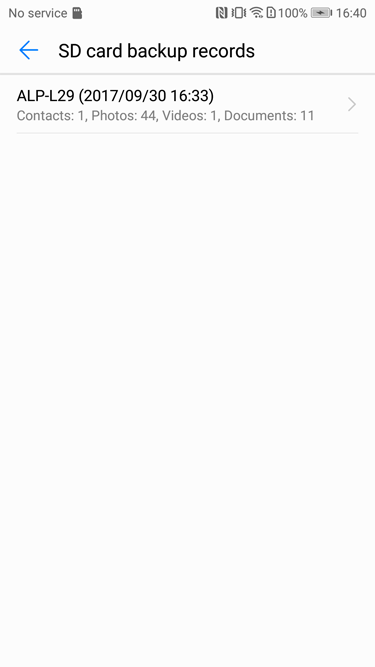
5. Chọn các mục bạn muốn khôi phục, sau đó bấm KHÔI PHỤC.
Bạn có thể bấm Chọn tất cả ở góc dưới bên phải để khôi phục toàn bộ dữ liệu có trong phần sao lưu. Ngoài ra, bạn có thể chọn các mục dữ liệu muốn khôi phục.
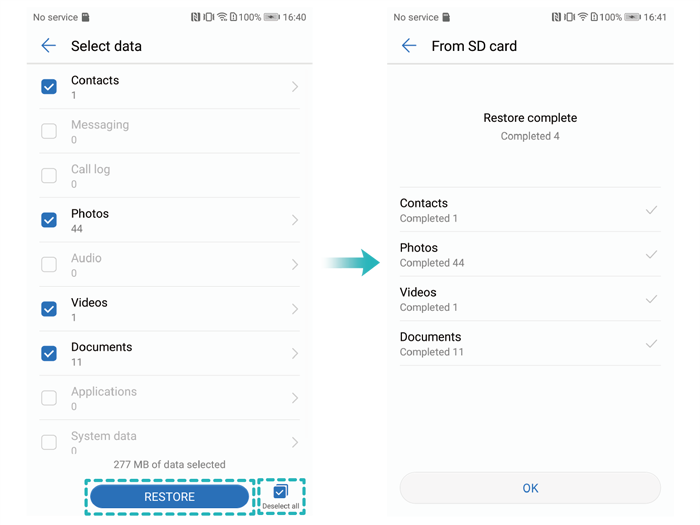
Sao lưu và khôi phục dữ liệu với HiSuite
Cài đặt HiSuite và kết nối với điện thoại:
- 1. Truy cập www.huawei.com/hisuite để tải về và cài đặt HiSuite trên máy tính của bạn. Sau khi cài đặt, biểu tượng HiSuite sẽ hiện trên màn hình máy tính của bạn.
- 2. Kết nối điện thoại với máy tính bằng cáp dữ liệu USB. HiSuite sẽ tự động bật trên máy tính của bạn.
- 3. Lời nhắc “Cho phép truy cập dữ liệu thiết bị?” sẽ xuất hiện trên điện thoại. Bấm Có, cho phép truy cập.
- 4. Khi lời nhắc “Cho phép kết nối ở chế độ HDB?” xuất hiện trên điện thoại, bấm OK.
- 5. Bấm Cho phép trên máy tính và giữ kết nối với điện thoại. Nếu bạn chưa cài HiSuite trên điện thoại, ứng dụng này sẽ được tự động cài đặt. Sau đó điện thoại sẽ kết nối với máy tính. Khi kết nối thành công, máy tính sẽ hiển thị hình ảnh thiết bị của bạn và mẫu sản phẩm.
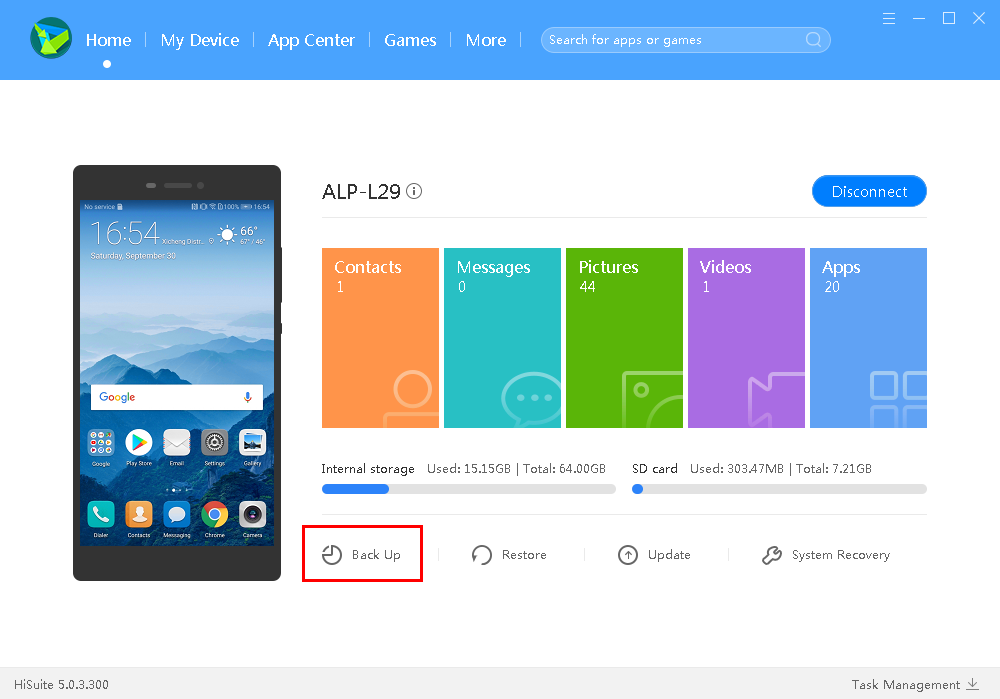
Sao lưu dữ liệu
1. Bấm Sao lưu.
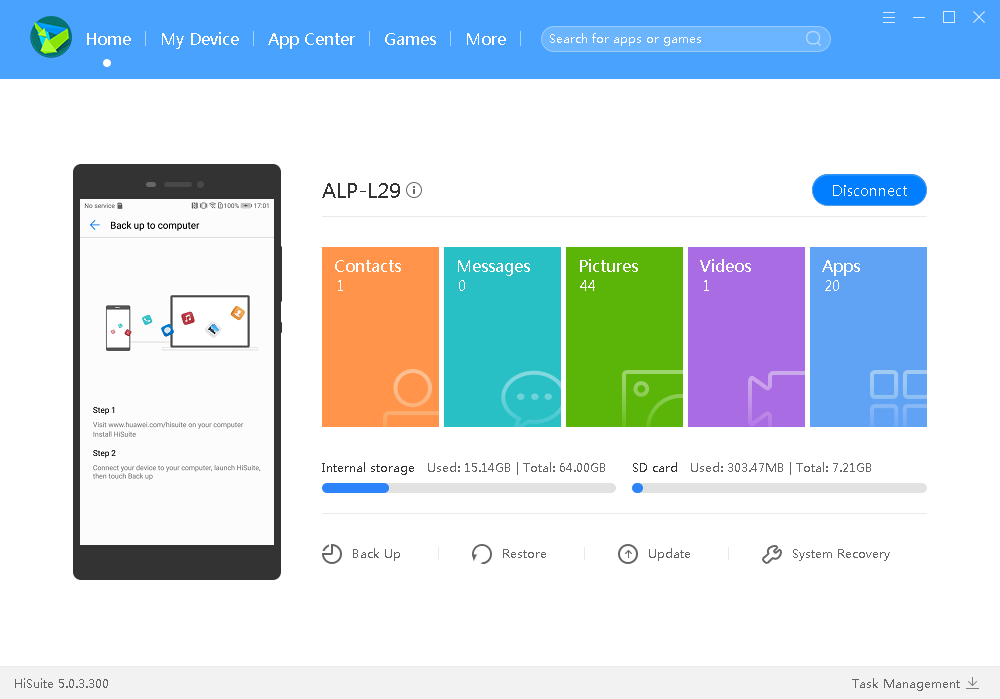
2. Chọn dữ liệu bạn muốn sao lưu, và bấm Sao lưu. Nếu bạn muốn mã hóa dữ liệu, chọn Mã hóa với mật khẩu. Bấm Cài đặt khác để xem hoặc thay đổi đường dẫn lưu trữ dữ liệu sao lưu trên máy tính của bạn
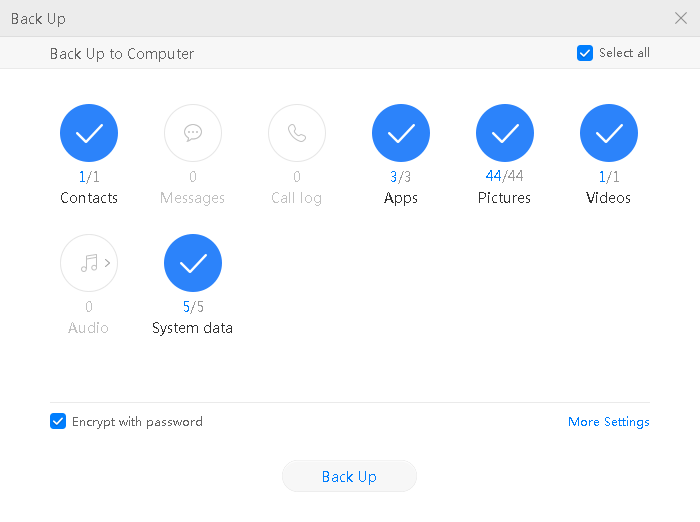
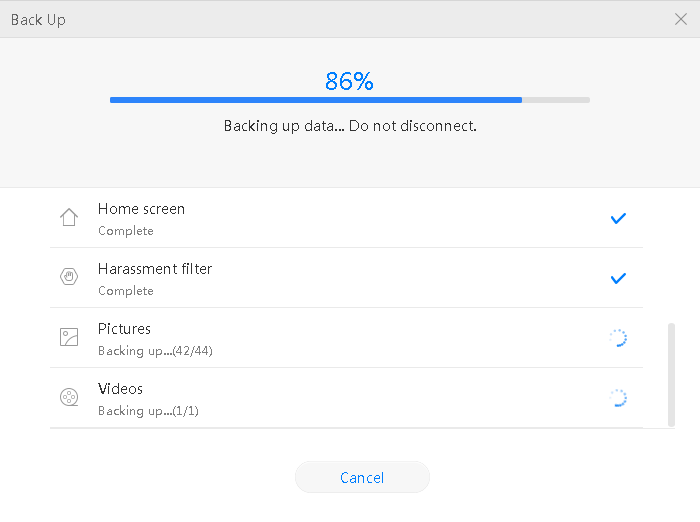
3. Sau khi hoàn tất sao lưu, bấm Hoàn thành.
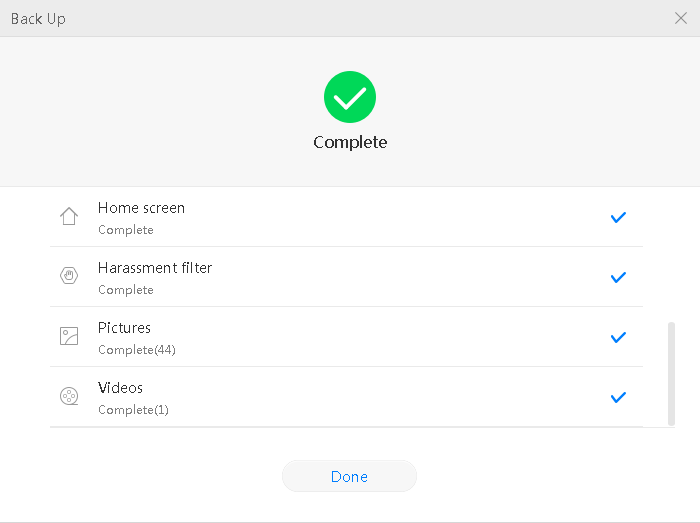
Khôi phục Dữ liệu
1. Bấm Khôi phục.
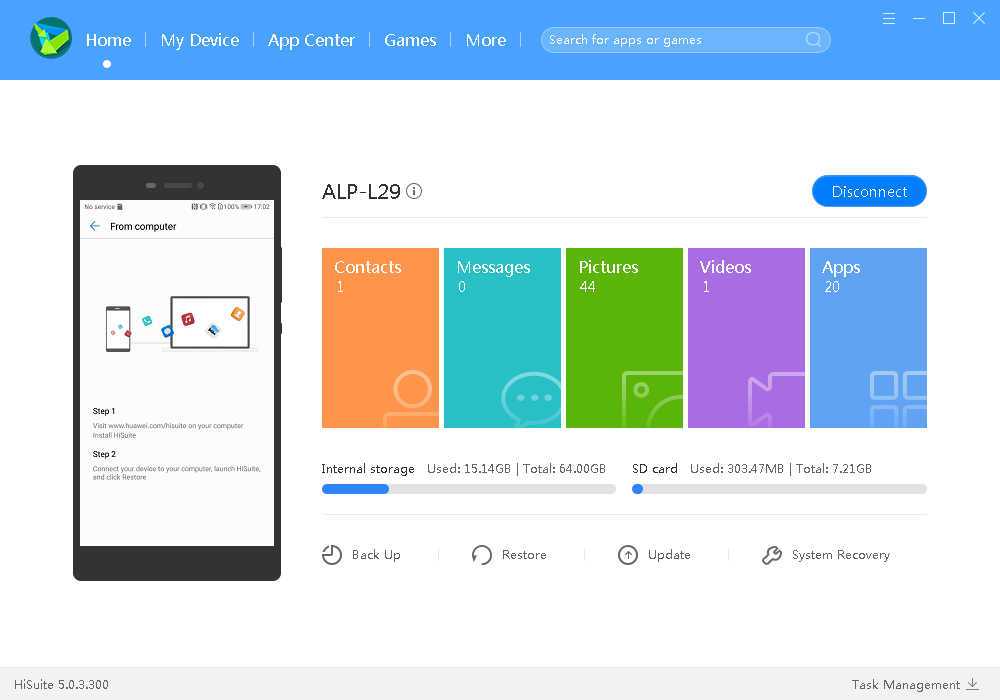
2. Chọn dữ liệu bạn muốn khôi phục, và bấm Khôi phục. Nếu dữ liệu được mã hóa, nhập mật khẩu.
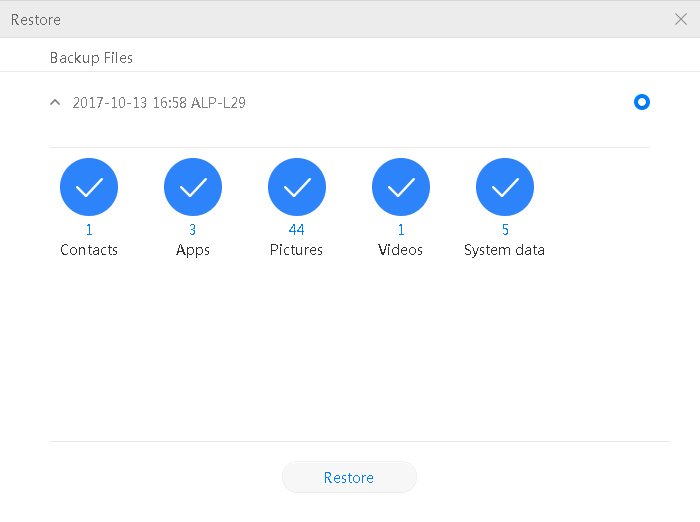
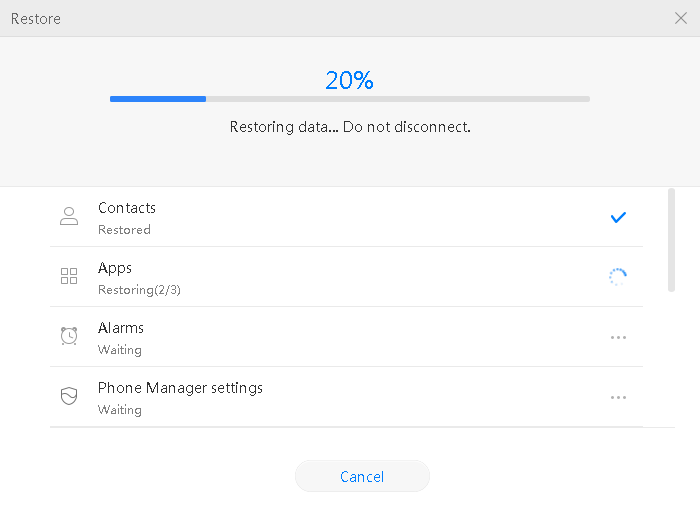
3. Sau khi dữ liệu đã được khôi phục, bấm Hoàn thành.